„Microsoft Excel“ paketas ateina su daugybe iš anksto apibrėžtų funkcijų, kurios mums daro maksimalų darbą. Mums niekada nereikia daugiau jokių funkcijų, išskyrus tas, kurios yra įmontuotos. Bet ką daryti, jei jums reikia kokios nors funkcijos, kurios nepateikė jokia iš anksto nustatyta „Excel“ funkcija?
„Microsoft Excel“ leidžia mums kurti Pasirinktinės „Excel“ funkcijos arba Vartotojo nustatytos funkcijos naudojant VBA. Mes galime sukurti pasirinktines „Excel“ funkcijas naudodami norimą funkciją ir jas galite pasiekti „Excel“ lape kaip įprastas „Excel“ funkcijas, naudodami „=“ ir po funkcijos pavadinimo. Apžvelgsiu žingsnius kuriant pasirinktines „Excel“ funkcijas naudojant VBA.
Sukurkite pasirinktines „Excel“ funkcijas
Kadangi sukursime „Custom Excel“ funkciją naudodami VBA, pirmiausia turime įgalinti skirtuką „Kūrėjas“. Pagal numatytuosius nustatymus jis neįgalintas ir galime jį įgalinti. Atidarykite „Excel Sheet“ ir spustelėkite „Excel“ mygtuką, tada spustelėkite „Excel Options“. Tada pažymėkite laukelį šalia „Rodyti juostos skirtuką Kūrėjas“.
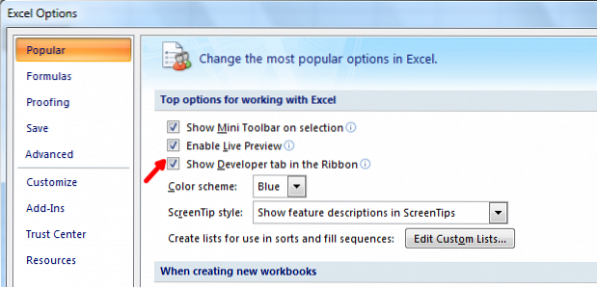
Dabar, norėdami atidaryti „Visual Basic“ redaktorių, palieskite skirtuką „Kūrėjas“ ir spustelėkite „Visual Basic“ piktogramą, kad paleistumėte „Visual Basic“ redaktorių.
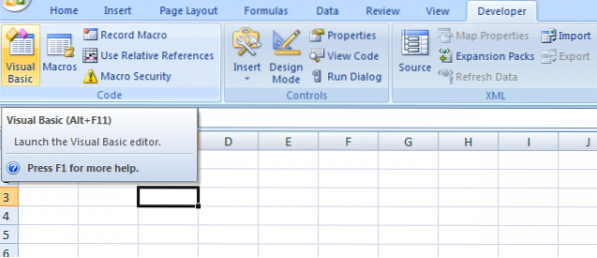
Jūs netgi galite naudoti spartųjį klavišą „„Alt“ + F11“Paleisti„ Visual Basic “redaktorių. Jei naudojate šį spartųjį klavišą, nereikia įgalinti ir skirtuko Kūrėjas.
Dabar viskas nustatyta sukurti „Custom Excel“ funkciją. Dešiniuoju pelės mygtuku spustelėkite „Microsoft Excel“ objektai, spustelėkite „Įterpti“, tada spustelėkite „Modulis“.
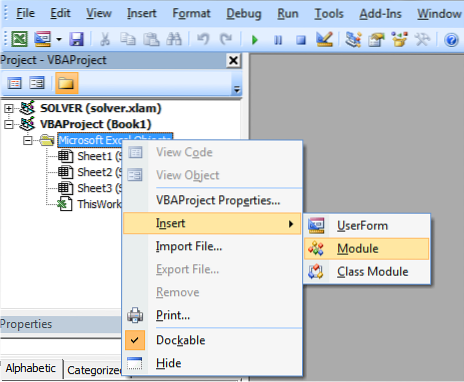
Atidaromas paprastas langas, kuriame rašoma kodas.
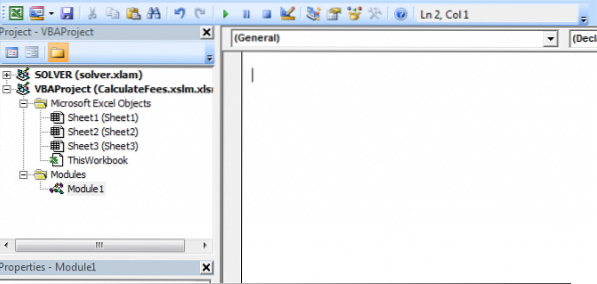
Prieš rašydami kodą turite suprasti sintaksės pavyzdį, kurio reikia laikytis norint sukurti „Custom Excel“ funkciją, ir kaip tai yra,
Funkcijos myFunction (argumentai) grąžinimo tipas
myFunction = kai_skaičiavimas
Pabaigos funkcija
Nėra „Return“ sakinio, kaip mes turime įprastomis programavimo kalbomis.
Įveskite savo kodą į paprastą langą, kuris ką tik atsidarė. Pvz., Sukursiu funkciją „FeesCalculate“, kuri apskaičiuos „8%“ funkcijai suteiktos vertės. Grąžinimo tipą naudojau kaip „Dvigubą“, nes vertė taip pat gali būti kableliais. Matote, kad mano kodas atitinka VBA sintaksę.
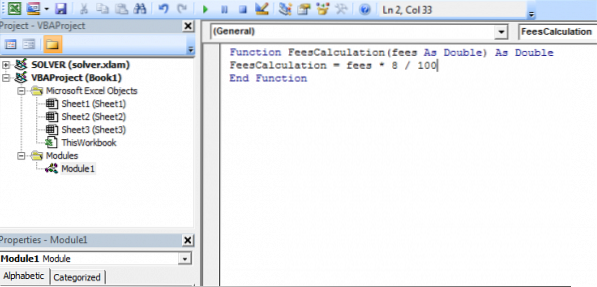
Dabar atėjo laikas išsaugoti „Excel“ darbaknygę. Išsaugokite jį naudodami „“ plėtinį.xslm 'naudoti „Excel“ lapą su makrokomanda. Jei neišsaugosite šio plėtinio, tai sukels klaidą.
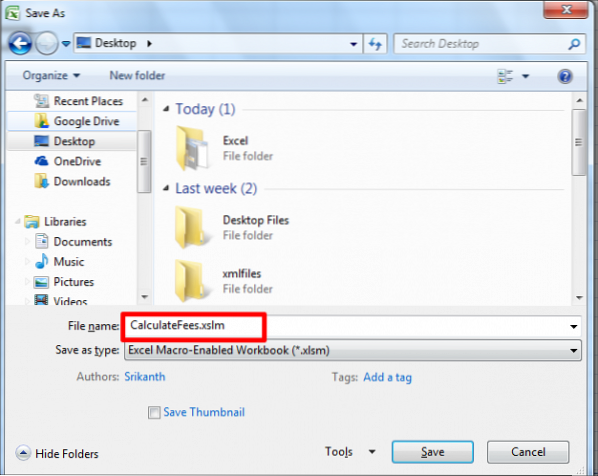
Viskas!
Dabar „Excel“ lape galite naudoti vartotojo nustatytą funkciją kaip įprastą „Excel“ funkciją naudodami „=“. Kai langelyje pradedate rašyti „=“, rodoma sukurta funkcija kartu su kita įmontuota funkcija.

Toliau pateiktą pavyzdį galite pamatyti:
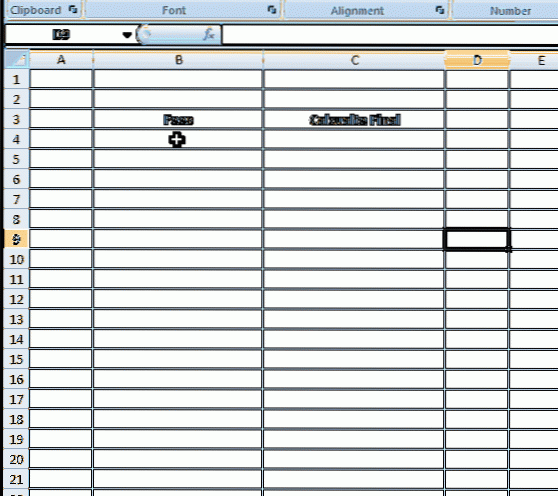
„Excel“ pasirinktinės funkcijos negali pakeisti „Microsoft Excel“ aplinkos, todėl jos turi apribojimų.
„Custom Excel“ funkcijų apribojimai
Pasirinktinės „Excel“ funkcijos negali atlikti šių veiksmų,
- Įterpkite, formatuokite arba ištrinkite langelius skaičiuoklėje.
- Tada pakeičiama kitos langelio vertė.
- Vardų įtraukimas į darbaknygę.
- Pervardykite, ištrinkite, perkelkite arba pridėkite lapus prie darbaknygės.
Tokių apribojimų yra daug daugiau, o kai kurie iš jų yra paminėti.
Tai yra paprasti veiksmai, kuriuos reikia atlikti kuriant pasirinktines „Excel“ funkcijas.
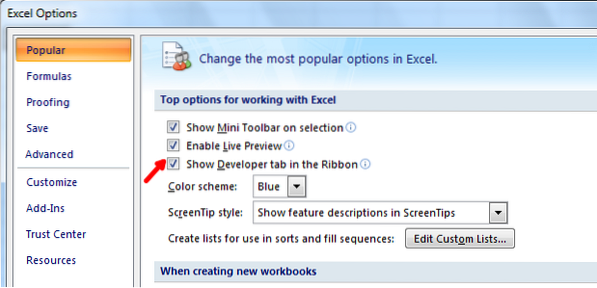
 Phenquestions
Phenquestions


